게시 후 Instagram 스토리를 편집하는 방법
게시 됨: 2019-07-19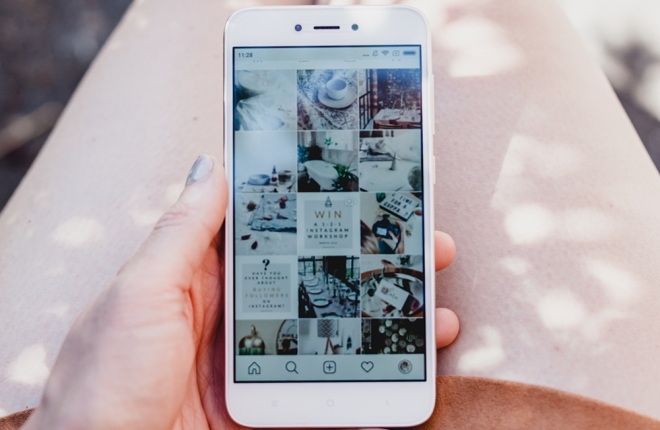
Instagram에 익숙하다면 Instagram의 스토리에 사진을 추가하면 더 이상 편집할 수 없다는 것을 알 수 있습니다. 색상을 변경하거나, 필터를 추가하거나, 스티커를 추가하거나, 지리적 위치 데이터를 변경하는 등의 작업을 수행할 수 없습니다.
인스타그램 스토리는 일반 게시물과 다릅니다. 이 기능을 사용하면 친구의 Instagram 피드 상단에 표시되는 슬라이드 쇼를 만들고 공유할 수 있습니다. 스토리는 독특하기 때문에 게시 후에도 편집할 수 있지만 진정한 인스타그램 포스트 편집 방식에서는 변경할 수 있는 것이 너무 많습니다.
이야기 게시
빠른 링크
- 이야기 게시
- 스토리 설정
- 하이라이트 편집
- 캡션에 대한 빠른 참고 사항
- 자주 묻는 질문
- 내 Instagram 스토리에서 개인 정보 설정을 수정할 수 있나요?
- 더 수정하고 싶다면 어떻게 해야 하나요?
- 얼마나 자주 당신의 이야기에 추가합니까?
Instagram에 스토리를 게시하려면 다음 단계를 따르세요.
- 앱의 홈 페이지에서 왼쪽 상단의 'Your Story'를 찾습니다.

- 화면 왼쪽 하단의 '갤러리' 아이콘을 탭합니다.

- 둘 이상을 선택하려면 오른쪽 상단에서 다중 선택 을 탭하세요.

- 앨범을 스크롤하여 추가하려는 사진/비디오를 선택합니다. 오른쪽 상단에서 휴대전화의 카메라 롤과 다른 앨범 간에 전환할 수 있습니다.
- 오른쪽 상단 모서리에 있는 옵션을 사용하여 스티커, 텍스트 또는 기념일 로고 추가

- 필터를 변경하려면 오른쪽으로 스와이프하세요 – 왼쪽 하단 모서리에 있는 사진을 탭하여 각 사진에 대해 이 작업을 수행해야 합니다.
- 다음으로 보내기 및 내 스토리 를 탭하거나 특정 친구를 선택하여 보낼 수 있습니다.

Instagram 스토리 기능에는 많은 편집 및 사용자 정의 옵션이 있습니다. 적절한 필터, 텍스트 및 콘텐츠를 사용하여 재미있고 매력적인 콘텐츠를 만들면 팔로워를 확보할 수 있습니다.
스토리 설정
왼쪽 상단 모서리에 있는 프로필 아이콘을 탭하여 스토리를 다시 방문하세요.
Instagram에 스토리를 게시한 후 가장 먼저 할 수 있는 일은 설정 메뉴에 액세스하여 사용 가능한 옵션을 사용하는 것입니다.
이러한 옵션의 대부분은 귀하 또는 다른 사람들이 귀하의 스토리에 대해 취할 수 있는 특정 작업에 대한 액세스 수준을 나타냅니다. 예를 들어, 스토리를 게시한 후 팔로어나 특정 친구에게 스토리를 숨기도록 선택할 수 있습니다.
스토리를 계속 공유할 수 있는지 여부도 변경할 수 있습니다. 할 수 있는 또 다른 일은 스토리를 Instagram에 이미 업로드했더라도 스토리에 대한 답장 기능을 비활성화하는 것입니다.
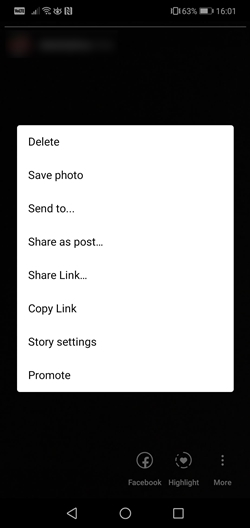
스토리 설정 메뉴에 액세스하려면 다음 단계를 따르세요.
- 프로필 페이지로 이동
- 스토리 아이콘을 탭하세요.
- 스토리 설정을 탭하세요.
거기에서 페이지 맨 아래로 스크롤하여 사용 가능한 모든 옵션을 찾을 수 있습니다.
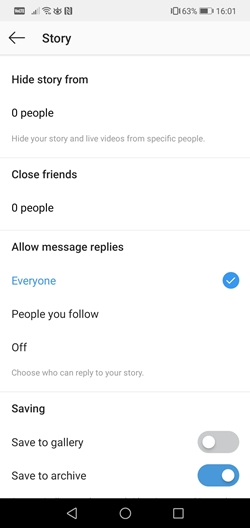
메뉴의 첫 번째 부분에서는 회신하고 스토리를 볼 수 있는 사람을 선택할 수 있습니다. 메뉴의 두 번째 부분은 저장 옵션과 공유 옵션을 제공합니다.

가능한 한 많은 사람(팔로워, 친구, 친구의 친구 등)의 관심을 받고 싶다면 모든 사람에게 메시지 회신을 허용할 수 있습니다. 또한 사진이나 비디오가 손실되지 않도록 스토리를 아카이브에 저장하는 것이 좋습니다.
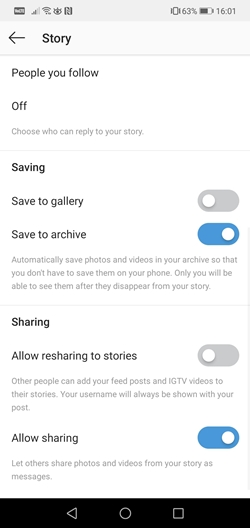
또한 공유를 허용하는 것이 가장 좋습니다. 공유가 활성화되면 팔로어와 친구들은 사진, 비디오, gif 또는 미니 비디오를 메시지 형태로 다른 사람과 공유할 수 있습니다.
재공유를 허용하면 다른 사람들이 자신의 스토리에서 전체 스토리를 공유할 수 있습니다. 걱정하지 마십시오. 귀하의 사용자 이름이 게시물에 표시되어야 하므로 귀하 외에 다른 누구도 크레딧을 받을 수 없습니다.
스토리에서 사진을 삭제할 수 있지만 새 사진을 추가할 수는 없습니다. 사진이나 동영상 한 장도 지울 수 없는 일반적인 인스타그램 게시물과 달리 스토리는 좀 더 유연합니다.
이전과 같이 '더보기' 옵션을 탭하고 제거하려는 사진이나 비디오에서 '삭제'를 탭할 수 있습니다.
전체 스토리를 삭제하려면 하단에서 위로 스와이프하고 휴지통 아이콘을 탭하기만 하면 됩니다. 팝업에서 '삭제'를 탭하면 콘텐츠를 다시 게시하여 원하는 모든 변경 사항을 적용할 수 있습니다.
하이라이트 편집
비디오나 사진을 게시한 후에는 조정할 수 없지만 스토리의 하이라이트를 가지고 놀 수는 있습니다. 완벽한 Instagram 스토리를 만들었을 때 하이라이트를 추가하면 24시간 후에 사라지지 않고 영구적으로 Instagram 계정의 일부가 됩니다(물론 삭제하지 않는 한).
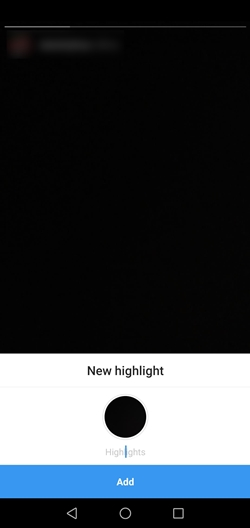
예를 들어 원할 때마다 새 하이라이트를 추가할 수 있습니다.
- 하이라이트 아이콘
- 새 하이라이트의 제목이나 설명을 입력하세요.
- 추가를 탭합니다.
프로필 페이지에 새로운 하이라이트가 나타나면 하이라이트를 누르고 편집할 수 있습니다. 변경할 수 있는 것은 제목과 표지 사진뿐입니다. 스토리와 마찬가지로 이미 게시된 하이라이트에 대해서는 다른 모든 항목이 비활성화됩니다.
캡션에 대한 빠른 참고 사항
기존 게시물의 캡션을 편집할 수 있다는 사실을 눈치채셨을 것입니다. 사실일 수도 있지만 스토리에 추가한 사진과 비디오의 캡션을 편집하는 것은 불가능합니다.
스토리에서 사진이나 비디오를 선택할 때 메뉴에 편집 버튼이나 편집 옵션이 없습니다. 개인 정보 설정을 조정하거나 스토리에서 개별 사진 및 비디오를 삭제하도록 선택할 수 있습니다.
다른 모든 수정 사항은 게시하기 전에 이루어져야 합니다. 물론 사진을 삭제하고 편집하고 필터를 적용하고 캡션을 추가한 다음 스토리에 다시 업로드하도록 선택할 수 있습니다. 하지만 가장 최근에 추가된 스토리 요소로 나열되므로 눈에 띄지 않게 할 수는 없습니다. 사진의 순서가 중요한 경우 이 옵션은 별로 도움이 되지 않습니다.
자주 묻는 질문
내 Instagram 스토리에서 개인 정보 설정을 수정할 수 있나요?
예. 친한 친구와만 스토리를 공유했다고 가정해 보겠습니다. 돌아가서 모든 사람과 공유하고 싶은 경우 몇 가지 방법이 있으며 스토리의 왼쪽 하단 모서리에 있는 세 개의 수직 점을 눌러 모두 액세스할 수 있습니다.
먼저 Story를 저장하고 일반 동영상처럼 다시 업로드할 수 있습니다. 둘째, 특정 사람이 보기를 원하는 경우 '공유' 옵션을 선택하고 Instagram Direct에 공유할 수 있습니다. 다른 사람이 보지 못한 경우 '친한 친구' 목록에 사람을 추가할 수도 있습니다.
불행히도 Instagram은 Story 후반 작업에서 개인 정보를 쉽게 변경할 수 없지만 완전히 운이 좋지 않은 것은 아닙니다.
더 수정하고 싶다면 어떻게 해야 하나요?
Instagram에서 허용하는 것보다 더 많은 편집을 하려면 스토리를 저장하고 다시 업로드해야 합니다. 기존 스토리를 열고 왼쪽 하단 모서리에 있는 세 개의 수직 점을 탭합니다. 그런 다음 스토리를 갤러리(또는 OS에 따라 카메라 롤)에 저장하는 옵션을 탭합니다.
그런 다음 스토리 아이콘을 다시 탭하고 평소와 같이 업로드합니다. 원하는 모든 편집을 수행하고 스토리를 완성하고 게시하십시오.
얼마나 자주 당신의 이야기에 추가합니까?
인스타그램에 게시한 스토리를 편집하는 것은 짜증나거나 당황스러울 수 있습니다. 그렇기 때문에 서두르지 말고 시간을 내서 게시하는 것이 중요합니다.
적절한 필터와 캡션을 선택하면 스토리가 더 흥미롭고 매력적으로 만들어집니다. 게시하기 전에 항상 사진(배경에 있는 것을 포함하여)을 살펴보십시오. 이렇게 하면 골치 아픈 일과 당혹스러운 일을 피할 수 있습니다. Instagram 스토리를 삭제하고 다시 게시하지 않으려면 시간을 내어 모든 것이 원하는 대로 표시되는지 확인하세요.
